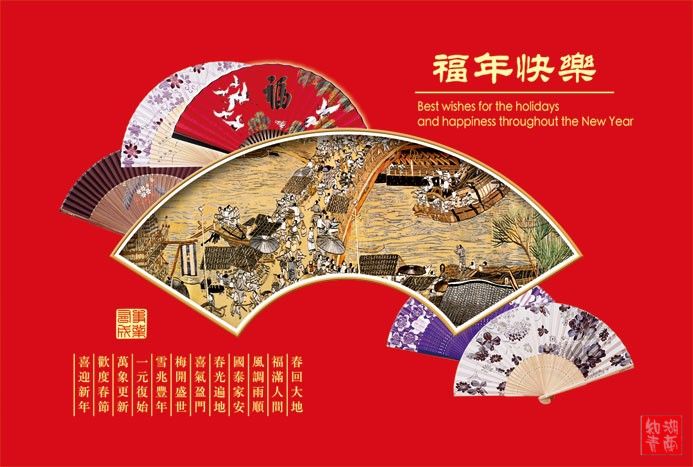播放DVDRip必备的软件 (以下软件经反复检测绝对安全,只是金山毒霸可能会误报)
----------------------------------------------------------------------------------------------
目前播放DVDRip最简单的办法就是安装MPC软件包,它包含了几乎所有播放DVDRip所要用到的插件,直接安装后即可正常使用!
下载地址:
http://file.VeryCD.com/tools/MPCSetup.exe下载后直接运行即可(也可以不下载,直接打开)
安装过程中需要你选择安装组件

不用修改,按照默认设置安装即可!
安装成功后,桌面会出现MPC的快捷方式,双击将其打开。

这个时候你已经可以用它播放各类视频文件了。(通过"打开文件"菜单,或者直接将视频文件拖入MPC的窗口中)
需要注意的是MPC不会自动关联各类视频文件,如果你想要平时打开视频文件的时候自动通过MPC播放,请在MPC窗口下按"O",或者是"查看"->"选项"菜单进行设置。

在"格式"选项中,如图点击"视频"按钮,然后"确定"即可关联所有的视频文件。(当然你也可以选择"全部"来关联所有MPC支持的文件类型)
以后再打开视频文件的时候就会有MPC来播放了。
如何选择音轨或字幕:

这是非常简单的,只需对主界面按右键,然后选择"音频"或"字幕"中的相应项即可。
(对于外挂字幕来说,需要字幕文件的文件名与电影文件相同,具体请见下)
一些MPC使用的小技巧:
双击主界面或者按"Alt"+"Enter"都可进入全屏模式
在全屏模式下,静止的鼠标会自动消失,将鼠标移动到屏幕下方会出现控制窗口。
单击鼠标为暂停/播放影片
字幕显示插件:
VobSub_2.32安装包(MPC中已经附带,可以不安装,但是如果你需要编辑或者分割字幕的话,这个安装包里的两个工具一定用得着)
----------------------------------------------------------------------------------------------
把字幕文件和电影文件放在同一目录下,保证文件主名相同,用任意播放器播放的时候就能看到字幕了。
补充:打包的字幕文件需要先解压。
目前的字幕大概有两种,后缀名为srt或者smi的这种字幕每种语言就一个文件,文件主名和电影文件主名相同即可,如:movie.avi和movie.srt。也可以再加上语言信息,如:movie.avi和movie.Chinese.srt
还有一种是由.Sub、.idx(有的时候还会有个.ifo)构成,这种字幕都是从DVD直接转制的,多种语言集成在一起。保证文件主名相同就可如:movie.avi,movie.idx,movie.sub(少一不可,但允许将.sub文件压缩成rar)
----------------------------------------------------------------------------------------------
FAQ: 如何调节AC3音频的音量显示出的中文为乱码如何分割or合并字幕